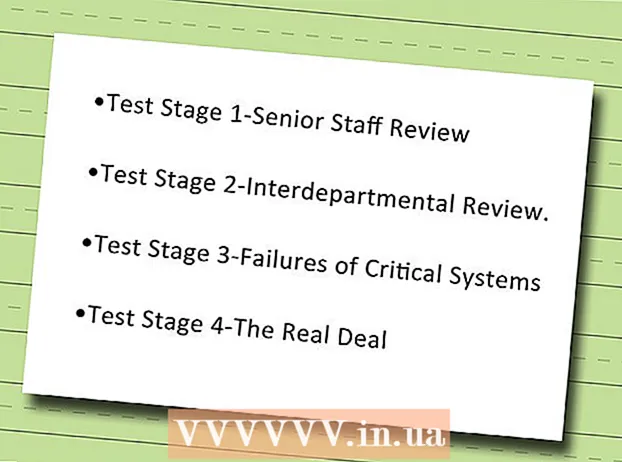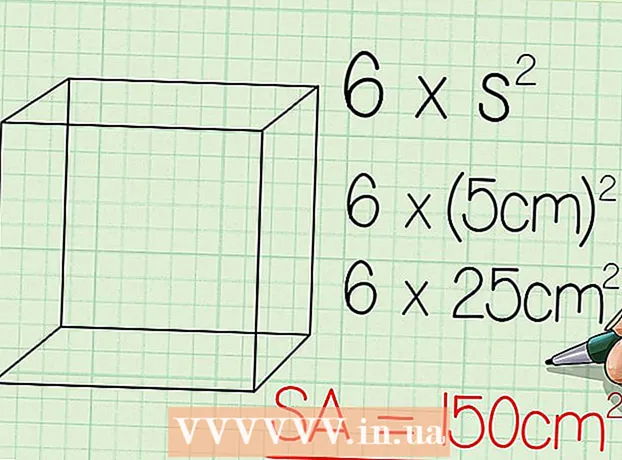Autor:
John Stephens
Erstelldatum:
24 Januar 2021
Aktualisierungsdatum:
4 Juli 2024
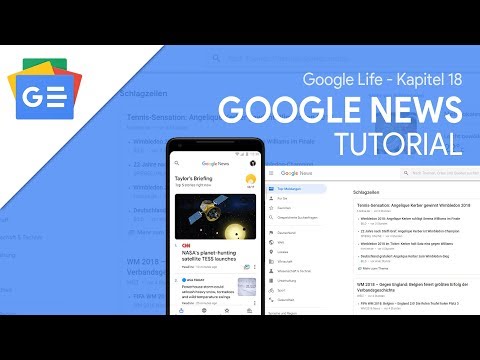
Inhalt
Aktualisieren Sie gerne die neuesten Nachrichten regelmäßig? Google News oder Google News ist eine großartige Plattform, um Sie über weltweite Probleme auf dem Laufenden zu halten.
Schritte
Teil 1 von 6: Erste Schritte
Besuchen Sie Google News. Gehen Sie mit Ihrem Browser zu news.google.com/. Klicken Sie in den Suchergebnissen auf Nachrichten (Nachrichten) oben auf der Seite.

Menüpunkt wählen. Oben auf der Seite können Sie nach Überschriften, lokalen Nachrichten oder nach Standort wählen. Klicken Sie auf jeden Titel, um zu sehen, was darin enthalten ist.
Wähle ein Thema. Wählen Sie in der linken Spalte der Seite ein Thema aus, das Sie interessiert. Beispielsweise können Sie Top Stories, Technologie (Technologie), Business (Business), Unterhaltung (Entertainment), Sport (Sport), Wissenschaft (Wissenschaft) oder Gesundheit (Gesundheit) auswählen. ).

Nachrichten teilen. Klicken Sie auf die Schaltfläche "Teilen" neben dem Titel und wählen Sie die Social-Media-Plattform aus, die Sie freigeben möchten, oder kopieren Sie den Link aus dem Popup. Werbung
Teil 2 von 6: Bearbeiten der Artikelliste
Gehen Sie zu Einstellungen oder Einstellungen. Klicken Abschnitte verwalten (Elemente verwalten) am Ende der Liste ABSCHNITTE (KATEGORIE) oder gehen Sie direkt zum Link news.google.com/news/settings/sections

Füge neuen Gegenstand hinzu. Geben Sie ein beliebiges Thema ein. Sie können beispielsweise Fußball (Fußball), Twitter oder Musik (Musik) eingeben. Alternativ können Sie auch einen Titel hinzufügen (optional).
Einstellungen speichern. Klicken ABSCHNITT HINZUFÜGEN (ADD ITEM) zu vervollständigen.
Elemente löschen oder bearbeiten. Scrollen Sie in der Liste "Abschnitt" nach unten und klicken Sie auf Ausblenden (Ausblenden), um ein Element zu löschen. Sie können auch die Maus ziehen und ablegen, um die Liste neu anzuordnen. Werbung
Teil 3 von 6: Allgemeine Einstellungen ändern
Öffnen Sie General oder General. Klicken Sie auf das Zahnradsymbol in der Ecke und wählen Sie Allgemein aus der Dropdown-Liste.
Deaktivieren Sie bei Bedarf die automatische Nachrichtenaktualisierung. Markierung aufheben Nachrichten automatisch aktualisieren um die automatische Funktion zum erneuten Laden von Seiten zu deaktivieren.
Bearbeiten Sie optional den Abschnitt Sportergebnisse (Spielstand). Hier können Sie Sportergebnisse aktivieren / deaktivieren und zwischen verschiedenen Ligen / Sportarten wählen. Werbung
Teil 4 von 6: Interesse hinzufügen
Zugang zum Abschnitt Deine Interessen (Dein Favorit). Klicken Sie auf das Zahnradsymbol und wählen Sie Ihre Interessen aus der Dropdown-Liste.
Interesse hinzufügen. Geben Sie Ihre Einstellungen in das Feld ein.
Es ist vollbracht. In diesem Abschnitt können Sie Nachrichten zu Ihren Interessen anzeigen Für dich (Für dich). Werbung
Teil 5 von 6: Positionen verwalten
Klicken Sie auf das Zahnradsymbol und wählen Sie 'Lokale Abschnitte' (Lokales Element) aus der Dropdown-Liste.
Fügen Sie einen neuen Speicherort hinzu. Geben Sie eine Stadt, einen Ort oder eine Postleitzahl in das Feld ein.
Drück den Knopf ORT HINZUFÜGEN (ORT HINZUFÜGEN). Hier können Sie die Reihenfolge ändern oder die aktuelle Position löschen. Werbung
Teil 6 von 6: Holen Sie sich den RSS-Feed-Link
Wähle ein Thema. Klicken Sie in der linken Seitenleiste auf Ihr Lieblingsthema. Sie können beispielsweise zwischen Sport, Wirtschaft, Wissenschaft oder Technologie wählen.
Scrollen Sie zum Ende der Seite. Finde den Link RSS am Ende der Seite und kopieren Sie die Adresse. Es ist vollbracht! Werbung
Rat
- Sie können Ihre Interessen und Positionen verwalten, um mehr Geschichten zu Themen zu lesen, die Sie interessieren.
- Auf dem Etikett "Fact Check" wird den Benutzern mitgeteilt, ob Angaben zu dem von Ihnen gesuchten Problem aufgrund der Faktenprüfung des Herausgebers wahr oder falsch sind. Diese Funktion steht derzeit nur Benutzern in den USA und Großbritannien zur Verfügung.

Warnung
- Google News selbst führt keine Realitätsprüfungen durch, sondern dient lediglich als Archiv von Artikeln, die Informationen von anderen Publishern überprüfen.